作者授权,未经允许不得转载。作者:白裤衩。网站:WWW.PSPSD.COM
效果图
素材:  MissYuan_素材.rar
MissYuan_素材.rar

第一步
创建文件,大小为600 × 450,然后在添加一个渐变,如下:
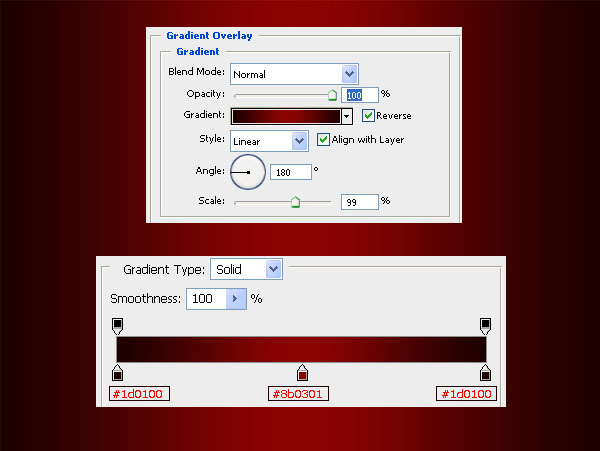
第二步
我们把素材下载下来。素材下载,然后命名为花。并拖到画布里面。

适用混合样式颜色叠加,就会是下面的效果:

第三步
添加外发光和内发光。
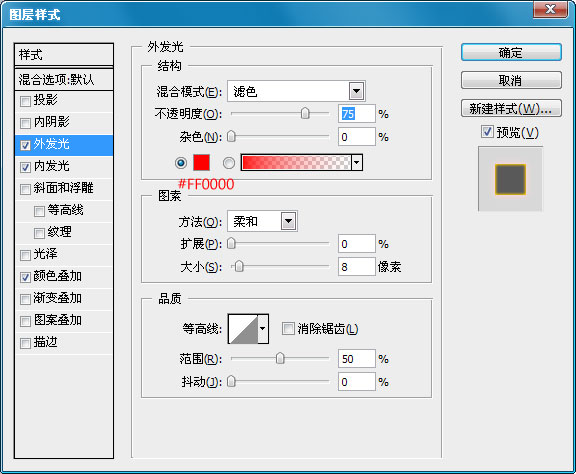
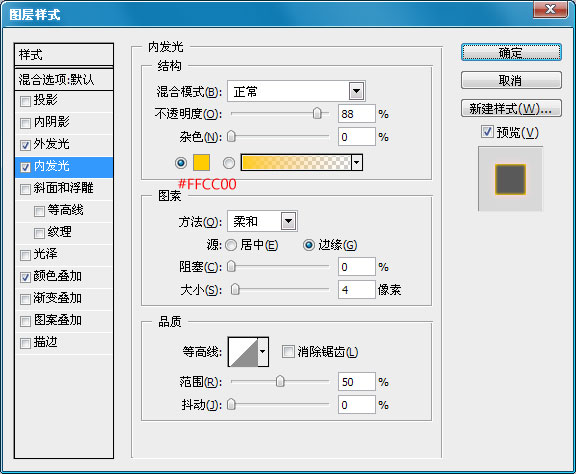
会得到下面的效果:

第四步
(本文来源于图老师网站,更多请访问https://m.tulaoshi.com/ps/)把花图层复制,然后选择滤镜模糊告诉模糊,设置如下:然后把原来的花图层设置透明度为:50%。
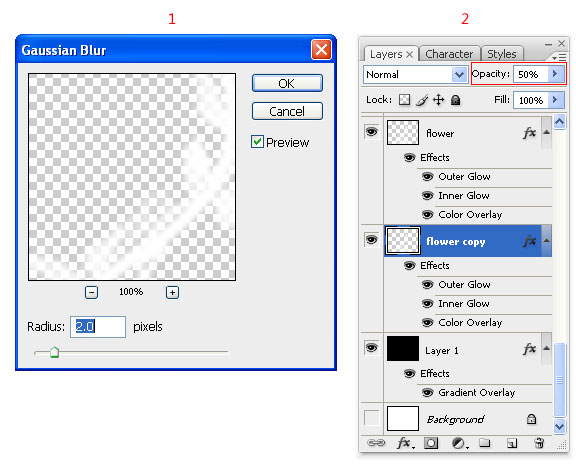
下面我们就用涂抹工具,在花的涂出火焰效果来,有点难度,但是很好玩。
(本文来源于图老师网站,更多请访问https://m.tulaoshi.com/ps/)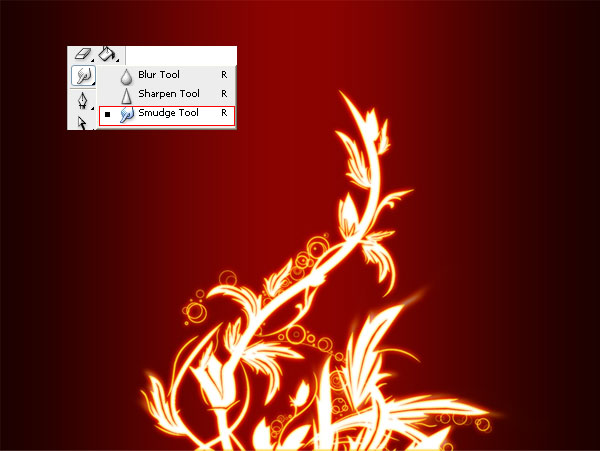
现在我们加强火焰效果。先把素材下载下来。火焰下载,命名为火焰,然后用涂抹工具涂抹他的边缘,方法和效果如下:
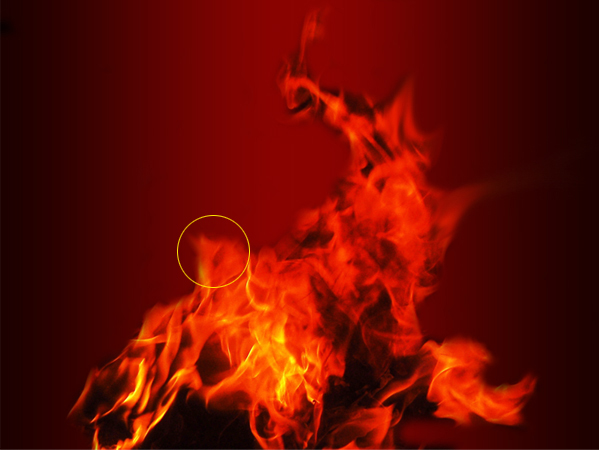

现在我们把图层放到花的下面,然后设置混合模式为颜色减淡。不透明为:20%。
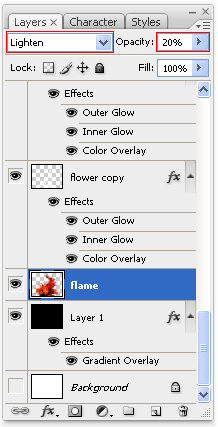
效果如下:

第五步
现在我们加强火焰,在画布上加入小火焰,放在花图层的下面,然后在适用涂抹工具,涂抹出它燃烧的效果,


![]()
![]()
最终效果图:











